Jak používat příkazy Znovu a Opakovat ve Wordu 2016

Objevte, jak efektivně využívat příkazy Znovu a Opakovat ve Wordu 2016 pro opravy dokumentů a zlepšení pracovního toku.
Pravá karta ve Wordu 2013 se zdá zbytečná, dokud ji neuvidíte v akci. Můžete jej použít k zarovnání textu vpravo na zarážce tabulátoru, což umožňuje, aby jeden řádek textu obsahoval text zarovnaný vpravo i vlevo. Pravděpodobně jste něco takového viděli, ale nikdy vás nenapadlo, že byste to mohli snadno vytvořit.
Chcete-li vytvořit centrovaný seznam se 2 sloupci s pravou a levou zarážkou tabulátoru, postupujte takto:
Začněte na prázdném řádku, řádku, který chcete formátovat.
Umístěte textový kurzor na požadovaný řádek.
Vyberte správnou zarážku tabulátoru z nástroje Tab.
Pokračujte v klepání myší na nástroj Tab, dokud se neobjeví pravá zarážka.
Klikněte myší na pozici 3 palce na pravítku.
Tím se text vycentruje.
Vyberte levou zarážku tabulátoru z nástroje Tab.
Klikněte, klikněte, klikněte, dokud neuvidíte levou zarážku tabulátoru.
Klikněte myší na pozici 3–1/8 palce na pravítku.
Nedělejte si starosti – pozice zarážek tabulátoru můžete změnit, až budete hotovi.
Stiskněte klávesu Tab.
Ukazatel vložení přeskočí na 3palcovou zarážku, pravou zarážku tabulátoru.
Zadejte text.
Text je zarovnán vpravo na pravé zarážce tabulátoru.
Stiskněte klávesu Tab.
Tím se přemístí kurzor.
Zadejte text.
Text je zarovnán doleva (normální).
Stisknutím klávesy Enter ukončíte řádek textu.
Nyní jste vytvořili svůj „seznam“.
Opakujte výše uvedené kroky pro každý řádek v seznamu.
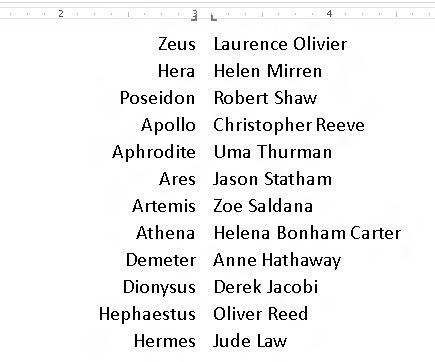
Dokud text omezíte na jeden řádek, seznam by měl vypadat skvěle.
Chcete-li provést úpravy, vyberte seznam jako blok a pomocí myši upravte zarážky tabulátoru na pravítku. Jak pohybujete zarážkami tabulátoru, prochází textem přerušovaná čára, která ukazuje, kde je text řazen. Nebo, abychom byli přesnější, můžete použít dialogové okno Karty.
Objevte, jak efektivně využívat příkazy Znovu a Opakovat ve Wordu 2016 pro opravy dokumentů a zlepšení pracovního toku.
Naučte se, jak efektivně změnit stav buněk v Excelu 2010 z uzamčených na odemčené nebo z neskrytého na skrytý s naším podrobným průvodcem.
Zjistěte, jak efektivně využít překladové nástroje v Office 2016 pro překlad slov a frází. Překlad Gizmo vám pomůže překládat text s lehkostí.
Šablona ve Wordu šetří čas a usnadňuje vytváření dokumentů. Zjistěte, jak efektivně používat šablony ve Wordu 2013.
Zjistěte, jak si vytvořit e-mailová upozornění ve SharePointu a zůstat informováni o změnách v dokumentech a položkách.
Objevte skvělé funkce SharePoint Online, včetně tvorby a sdílení dokumentů a typů obsahu pro efektivnější správu dat.
Zjistěte, jak vypočítat fiskální čtvrtletí v Excelu pro různá data s použitím funkce CHOOSE.
Zjistěte, jak vytvořit hypertextový odkaz v PowerPointu, který vám umožní pohodlně navigovat mezi snímky. Použijte náš návod na efektivní prezentace.
Uložili jste nedávno svůj dokument? Náš návod vám ukáže, jak zobrazit starší verze dokumentu v aplikaci Word 2016.
Jak přiřadit makra vlastní kartě na pásu karet nebo tlačítku na panelu nástrojů Rychlý přístup. Návod pro Excel 2013.





